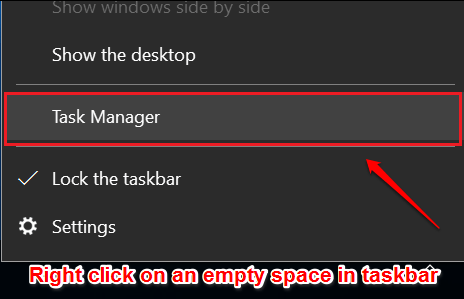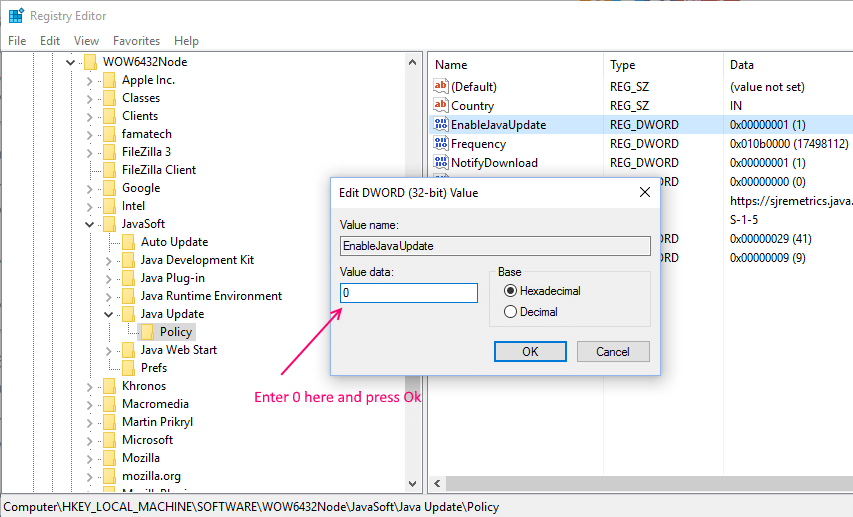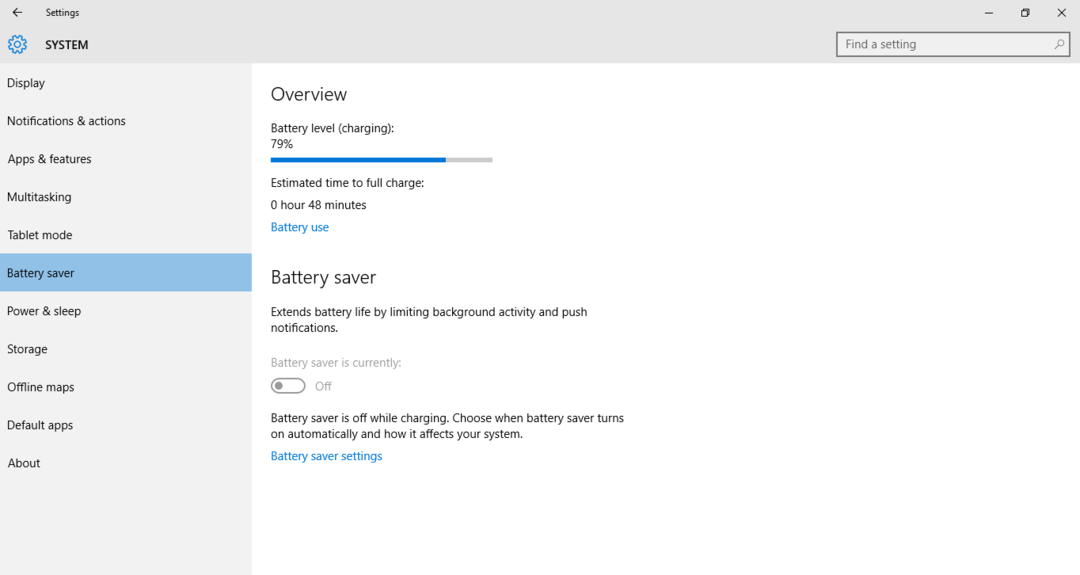Windows სისტემის ჯანსაღი შესანარჩუნებლად, მომხმარებლების უმეტესობა რეგულარულად აახლებს Windows სისტემას უახლეს ვერსიამდე. ასევე, ისინი ცდილობენ განაახლონ თავიანთი სისტემა Windows-ის უახლეს ვერსიამდე.
Windows-ის ბევრმა მომხმარებელმა დაიწყო შეცდომის შეტყობინებების ფანჯრის მიღება მათი სისტემის ეკრანზე, როდესაც ცდილობდა File Explorer-ის გაშვებას Windows სისტემაში. ეს მოხდა არა მხოლოდ ფაილების მკვლევარის, არამედ გადასამუშავებელი ურნის, დავალების მენეჯერის და სხვა ოსტატების გახსნისას. ეს ოსტატები აუცილებელი კომპონენტებია სისტემის ეფექტური გამოყენებისთვის.
შეცდომის შეტყობინება, რომელიც ნაჩვენები იყო ფანჯარაში, ნაჩვენებია ქვემოთ.
გაკეთდა მცდელობა მიეთითებინათ ტოკენი, რომელიც არ არსებობს.
ახლა ამ შეცდომის მიღების შემდეგ, მომხმარებლებს არ შეუძლიათ გახსნან რომელიმე ოსტატი, როგორიცაა გადასამუშავებელი ურნა და ა.შ. მათ სისტემაზე, რაც რეალურად სერიოზული საკითხია. ამ საკითხზე არსებული მოხსენებებისა და მონაცემების მიხედვით, დაზიანებული ფაილები შეიძლება იყოს ამ შეცდომის შეტყობინების მთავარი შესაძლო მიზეზი.
რამდენიმე მომხმარებელი ასევე ამტკიცებს, რომ Windows სისტემის განახლების შემდეგ მათ დაიწყეს ამ შეცდომის შემჩნევა. ამიტომ Windows სისტემის გადატვირთვა ასევე შეიძლება სცადოთ პრობლემის გადაჭრა.
ამ თემის შესწავლის შემდეგ, ჩვენ შევიკრიბეთ გარკვეული ინფორმაცია და მივიღეთ მრავალი გადაწყვეტა, რომელიც ამ სტატიაში ამ პრობლემას მოაგვარებს.
Სარჩევი
შესწორება 1 – შეაკეთეთ დაზიანებული DLL ფაილები სისტემაში
ზოგჯერ, რამდენიმე DLL ფაილი ზიანდება აშკარა მიზეზების გამო და ეს იწვევს ამ სტატიაში ზემოთ განხილულ შეცდომებს. ასე რომ, ჩვენ შეგვიძლია გამოვასწოროთ ის დაზიანებული DLL ფაილები ბრძანების ხაზის გამოყენებით.
მიჰყევით ქვემოთ მოცემულ ნაბიჯებს, თუ როგორ უნდა შეაკეთოთ დაზიანებული DLL ფაილები სისტემაში.
ნაბიჯი 1: დააჭირეთ Windows + R კლავიშები ერთად კლავიატურაზე გახსნა The გაშვება ყუთი.
ნაბიჯი 2: შემდეგ ჩაწერეთ სმდ და დააჭირეთ Ctrl, Shift და შედი გასაღებები ერთად ერთდროულად გახსნა The ამაღლებული ბრძანების ხაზი აპლიკაცია.
რეკლამა
ᲨᲔᲜᲘᲨᲕᲜᲐ - შეიძლება მოგიწიოთ მიღება UAC ეკრანზე გამოჩნდება დაწკაპუნებით დიახ გაგრძელება.

ნაბიჯი 3: როგორც კი ამაღლებული ბრძანების ხაზის ფანჯარა გაიხსნება, ჩაწერეთ cd %WINDIR%\System32 და დააჭირეთ შედი.
ნაბიჯი 4: შემდეგი, თქვენ კვლავ უნდა აკრიფოთ ქვემოთ მოცემული ხაზი ბრძანების სტრიქონში და დააჭიროთ შედი გასაღები.
/f %s-ისთვის ('dir /b *.dll') გააკეთეთ regsvr32 /s %s
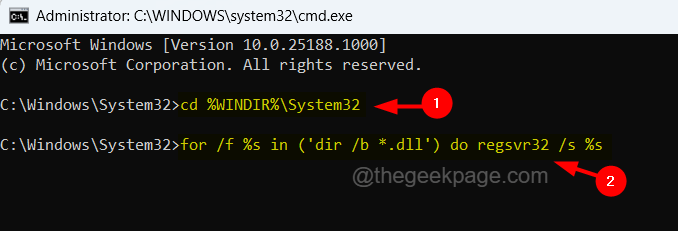
ნაბიჯი 5: ეს დაიწყებს სისტემიდან ნებისმიერი დაზიანებული DLL ფაილის აღმოჩენას და შეეცდება ამ დაზიანებული DLL ფაილების გამოსწორებას.
ნაბიჯი 6: დასრულების შემდეგ, შეგიძლიათ დახუროთ ბრძანების ხაზის ფანჯარა და გადატვირთოთ სისტემა.
შესწორება 2 – აღადგინეთ სისტემის ჯანმრთელობა DISM ხელსაწყოს გამოყენებით
ზოგიერთი მომხმარებელი ამტკიცებდა, რომ ამ შეცდომის გადაჭრა უბრალოდ სისტემის ჯანმრთელობის აღდგენით DISM ინსტრუმენტის გამოყენებით. ამიტომ, ჩვენ ვთავაზობთ ჩვენს მომხმარებლებს, სცადონ სისტემის სიჯანსაღის აღდგენა და ნახონ, მუშაობს თუ არა ეს მათთვისაც.
აქ მოცემულია ნაბიჯები, თუ როგორ უნდა შეასრულოთ ჯანმრთელობის აღდგენა ქვემოთ მოცემული DISM ინსტრუმენტის გამოყენებით.
რეკლამა
ნაბიჯი 1: დააჭირეთ გაიმარჯვე გასაღები და ტიპი სმდ კლავიატურაზე.
ნაბიჯი 2: დააწკაპუნეთ მარჯვენა ღილაკით ზე ბრძანების ხაზი აპლიკაცია ძიების შედეგებში, როგორც ნაჩვენებია ქვემოთ მოცემულ ეკრანის სურათზე.
ნაბიჯი 3: შემდეგ აირჩიეთ Ადმინისტრატორის სახელით გაშვება კონტექსტური მენიუდან, როგორც ეს ნაჩვენებია ქვემოთ.
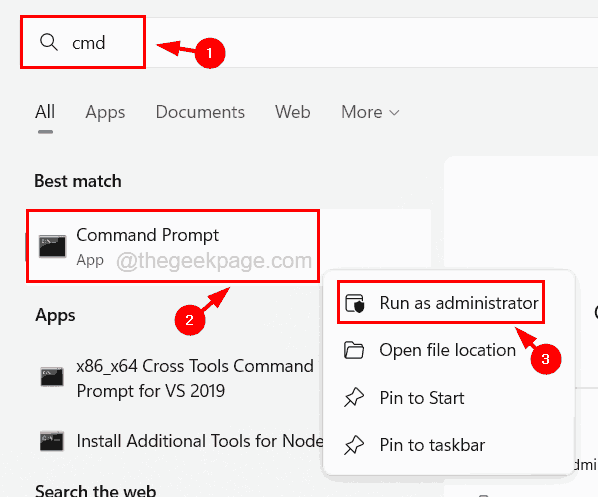
ნაბიჯი 4: დააწკაპუნეთ დიახ ნებისმიერზე UAC მოთხოვნილი ეკრანზე გააგრძელოს.
ნაბიჯი 5: როგორც კი ბრძანების ხაზის აპი გაიხსნება როგორც ადმინისტრატორი, ჩაწერეთ ქვემოთ მოცემული ბრძანება და შეასრულეთ იგი ღილაკზე დაჭერით შედი გასაღები.
DISM /ონლაინ /Cleanup-Image /RestoreHealth
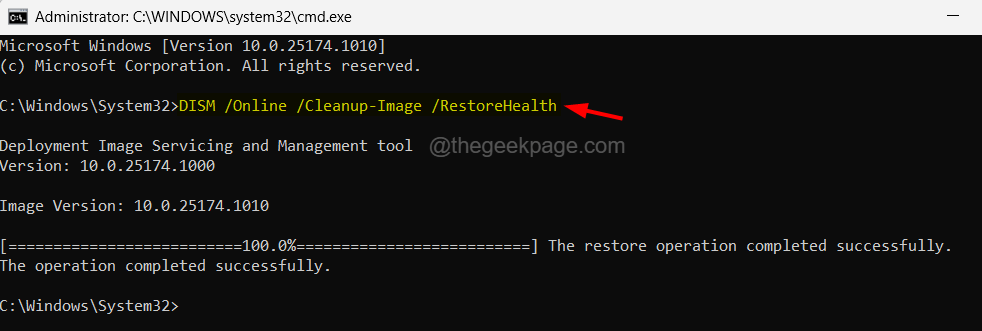
ნაბიჯი 6: ეს იწყებს სისტემის ჯანმრთელობის აღდგენას DISM ბრძანების გამოყენებით.
ნაბიჯი 7: როდესაც ეს დასრულდება, შეგიძლიათ დახუროთ ბრძანების ხაზი და გადატვირთოთ სისტემა ერთხელ.
შესწორება 3 – განაახლეთ თქვენი Windows სისტემა
მოძველებული Windows სისტემა შესაძლოა იყოს თქვენი სისტემის ამ შეცდომის მიზეზი. ამიტომ ყოველთვის უკეთესია სისტემა რეგულარულად განახლდეს Microsoft-ის მიერ გამოშვებული განახლებების ჩამოტვირთვისა და ინსტალაციის გზით.
მიჰყევით ქვემოთ მოცემულ ნაბიჯებს Windows სისტემის განახლების შესახებ.
ნაბიჯი 1: დააჭირეთ ფანჯრები + რ გასაღებები ერთად გახსნა The გაშვება ბრძანების ყუთი.
ნაბიჯი 2: აკრიფეთ ms-პარამეტრები: windowsupdate ტექსტურ ველში და დააჭირეთ შედი გასაღები.

ნაბიჯი 3: ეს ხსნის Windows განახლების გვერდს თქვენი სისტემის პარამეტრების აპში.
ნაბიჯი 4: დააწკაპუნეთ Შეამოწმოთ განახლებები Windows Update გვერდის ზედა მარჯვენა მხარეს.

რეკლამა
ნაბიჯი 5: დაწკაპუნებით, ის იწყებს თქვენი Windows სისტემისთვის ხელმისაწვდომი განახლებების შემოწმებას.
ნაბიჯი 6: თუ რაიმე განახლება ხელმისაწვდომია, გთხოვთ ჩამოტვირთეთ და დააინსტალირეთ ცენტრი.
ნაბიჯი 7: როგორც კი ყველაფერი ჩამოიტვირთება და დაინსტალირდება, სისტემა განახლდება.
ნაბიჯი 8: ახლა შეგიძლიათ დახუროთ Windows განახლების გვერდი და დარწმუნდით, რომ გადატვირთეთ სისტემა.
ნაბიჯი 9: სისტემის დაწყების შემდეგ, შეამოწმეთ, შეცდომა კვლავ რჩება თუ არა.
შესწორება 4 – დააბრუნეთ Windows წინა Build-ზე
თუ ეს შეცდომა თქვენს სისტემაში ჩნდება Microsoft-ის მიერ Windows სისტემისთვის გამოქვეყნებული უახლესი ვერსიის გამო, მაშინ ყოველთვის შეგიძლიათ სცადოთ თქვენი Windows-ის დაბრუნება წინა ვერსიაზე.
ნაბიჯები, რომლებიც უნდა დაიცვათ Windows-ის წინა კონსტრუქციაზე დასაბრუნებლად.
ნაბიჯი 1: დააჭირეთ ფანჯრები გასაღები და ტიპი აღდგენის პარამეტრები თქვენს კლავიატურაზე.
ნაბიჯი 2: შემდეგ დააჭირეთ აღდგენის პარამეტრები ძიების შედეგებიდან გახსნათ აღდგენის გვერდი, როგორც ეს ნაჩვენებია ქვემოთ მოცემულ სურათზე.
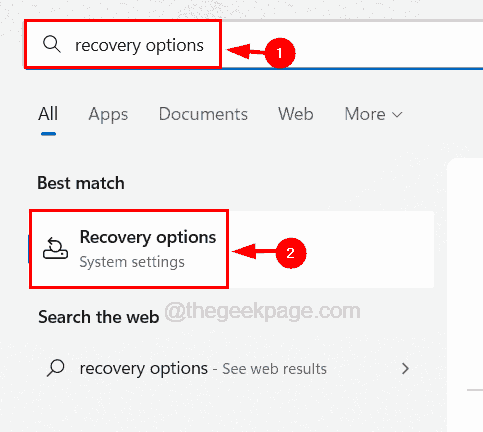
ნაბიჯი 3: მას შემდეგ, რაც გვერდი სახელწოდებით აღდგენა გაიხსნება, დააწკაპუნეთ გადატვირთეთ ახლა გაფართოებული გაშვების, როგორც ნაჩვენებია ქვემოთ.
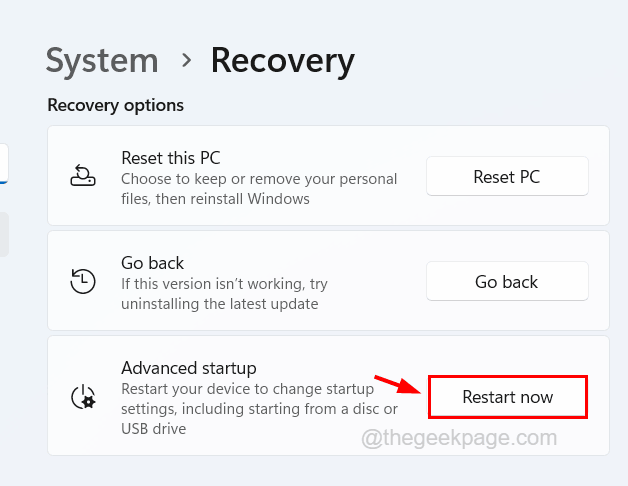
ნაბიჯი 4: ეს გადატვირთავს სისტემას და თქვენ ნახავთ აირჩიეთ ვარიანტი გვერდი ლურჯ ეკრანზე.
ნაბიჯი 5: დააწკაპუნეთ პრობლემების მოგვარება პრობლემის მოგვარების გვერდის გახსნის ვარიანტი.
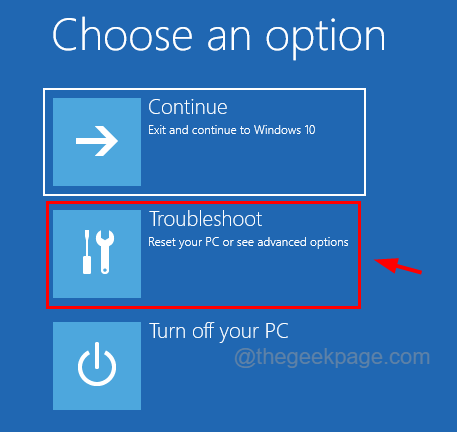
ნაბიჯი 6: შემდეგ თქვენ უნდა აირჩიოთ Დამატებითი პარამეტრები როგორც ქვემოთაა ნაჩვენები.
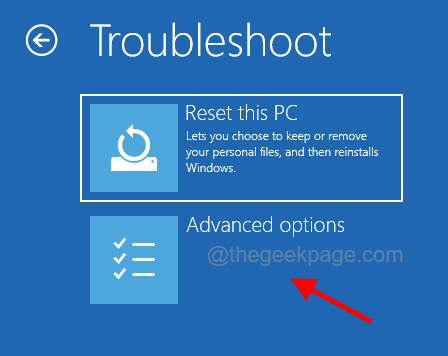
რეკლამა
ნაბიჯი 7: გაფართოებულ ოფციებში, თქვენ უნდა აირჩიოთ დაუბრუნდით წინა კონსტრუქციას ვარიანტი ბოლოში.
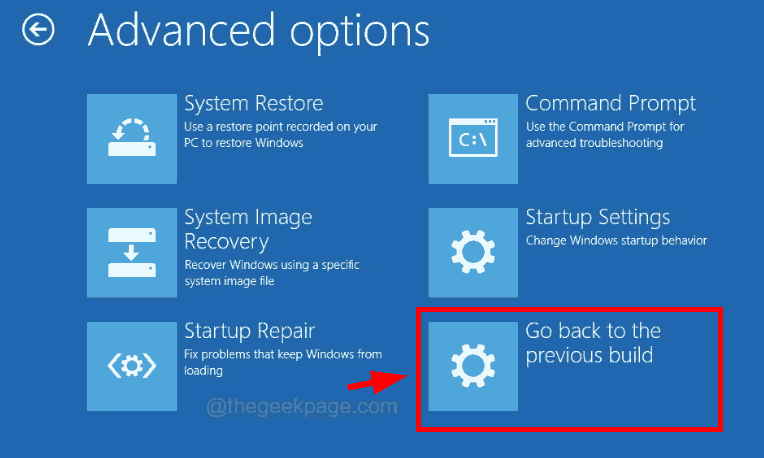
ნაბიჯი 8: მიჰყევით ეკრანზე არსებულ ყველა ინსტრუქციას ამიერიდან, რათა დაასრულოთ წინა კონსტრუქციაზე დაბრუნების პროცესი.
ნაბიჯი 9: დასრულების შემდეგ, გადატვირთეთ სისტემა და ნახეთ, დაეხმარა თუ არა.
დაფიქსირება 5 – შეასრულეთ სისტემის ფაილების შემოწმება
სისტემის ფაილების შემოწმების სკანირება, როდესაც შესრულებულია Windows-ის ნებისმიერ სისტემაზე, იწყებს მთელი სისტემის სკანირებას ნებისმიერი დაზიანებული სისტემის ფაილებისთვის და ასწორებს მას. ასე რომ, ეს დარწმუნდება, რომ არ არის დაზიანებული სისტემის ფაილები, რომლებიც იწვევენ რაიმე შეცდომებს სისტემაში.
მიჰყევით ქვემოთ ახსნილ ნაბიჯებს, თუ როგორ უნდა შეასრულოთ სისტემის ფაილების შემოწმება ბრძანების ხაზის გამოყენებით.
ნაბიჯი 1: დააჭირეთ Windows + R გასაღებები ერთად გახსნა The გაიქეცი ბრძანების ყუთი.
ნაბიჯი 2: აკრიფეთ სმდ თავის ტექსტური ყუთი და შემდეგ დააჭირეთ Ctrl + ცვლა + შედი გასაღებები ერთდროულად.

ნაბიჯი 3: ეს გამოიწვევს UAC-ს ეკრანზე და თქვენ უნდა დაეთანხმოთ მას დაწკაპუნებით დიახ გასაგრძელებლად.
ნაბიჯი 4: ეს ხსნის ბრძანების სტრიქონს, როგორც ადმინისტრატორი.
ნაბიჯი 5: ახლა ჩაწერეთ sfc / scannow ბრძანების სტრიქონში და დააჭირეთ შედი გასაღები.

ნაბიჯი 6: ამ ბრძანების შესრულებისას, ის იწყებს მთელი სისტემის სკანირებას ნებისმიერი დაზიანებული სისტემის ფაილებისთვის და ასწორებს მათ.
ნაბიჯი 7: ამას შეიძლება გარკვეული დრო დასჭირდეს, ამიტომ გთხოვთ, დაელოდოთ მის დასრულებას.
ნაბიჯი 8: დასრულების შემდეგ, შეგიძლიათ დახუროთ ბრძანების ხაზის ფანჯარა და გადატვირთოთ სისტემა.
Ნაბიჯი 1 - ჩამოტვირთეთ Restoro PC Repair Tool აქედან
ნაბიჯი 2 - დააწკაპუნეთ სკანირების დაწყებაზე, რათა ავტომატურად იპოვოთ და მოაგვაროთ ნებისმიერი კომპიუტერის პრობლემა.